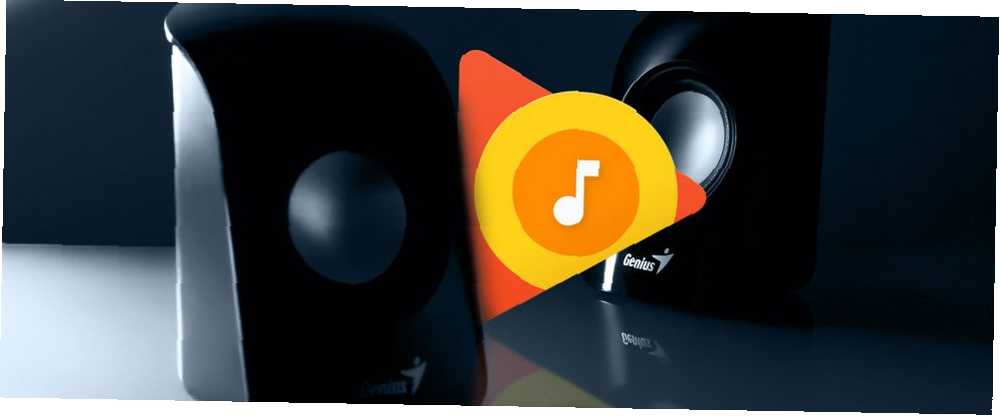
Edmund Richardson
0
2571
60
Google Play glazba događa se mnogo toga: nije stalno uklanjanje značajki poput Spotify Kako vratiti najbolje značajke Spotify je uklonjen Kako vratiti najbolje značajke Spotify je uklonjen Spotify je možda najbolja usluga prijenosa glazbe koja je dostupna, ali to posljednjih godina bacio je nekoliko značajki. Saznajte kako zauvijek dobiti najbolje izgubljene značajke Spotifyja. , nije Mac fokusiran poput Apple Music i nije ograničen na samo nekoliko zemalja poput Pandore.
Bez obzira na to, jedno je područje u kojem zaostaje za nekim konkurentima na radnoj površini. Iako je stolni player Spotify glavni dragulj u odabiru softvera tvrtke, Google Play Music uopće nema desktop player.
Srećom, postoji fantastično rješenje treće strane na koje možete ponovo pasti. Iako njegovo ime - Google Play Music Desktop Player - nije ni privlačno ni nadahnjujuće, sama aplikacija je sasvim suprotna.
U ovom članku istražujemo stolni player koji svi korisnici Google Play glazbe trebaju početi koristiti.
Zašto Google ne nudi stolni player?
Google je vjerojatno istinit svojim korijenima. Čini se da predviđa svijet u kojem se sve vrši putem web preglednika.
Međutim, teško je tvrditi da moderna usluga za streaming glazbe ne bi trebala imati samostalnu aplikaciju za radnu površinu. Obično pružaju davatelju usluga nude više i profinjenije iskustvo. Korisnici ih vole, a Spotify tvrdi da se 45 posto svih slušanja događa putem njegove desktop aplikacije. Web player Sve što nije u redu s novim Spotify web playerom Sve nije u redu s novim Spotify web playerom Jeste li znali da je Spotify sada svom web playeru preradio? Pa, kažemo "nadogradnja", ali ovo se više osjeća kao pad. Evo zašto. čini samo tri posto.
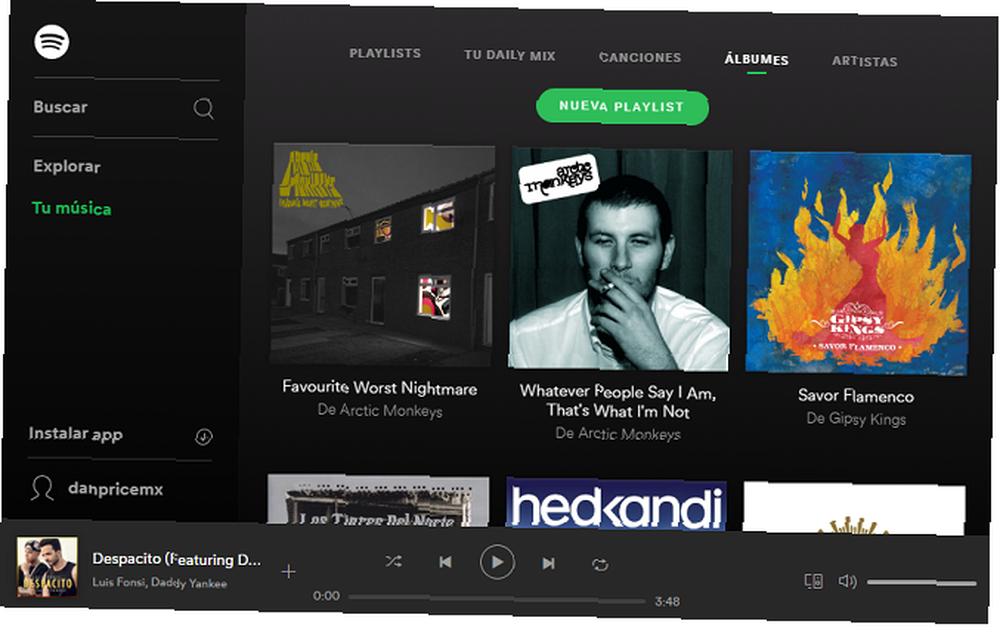
Nadalje, prisiljavanje da radi sve na kartici preglednika unosi neugodnosti i potencijalne probleme za slušatelja. Na primjer, ne možete koristiti tipkovne prečace za kontrolu glazbe i morate prolaziti kroz gnjavažu da biste pronašli pravu karticu svaki put kad želite promijeniti ono što slušate.
Također riskirate da slučajno zatvorite pogrešnu karticu i prekinete zvuk, a RAM i CPU koriste kako prepoznati koje Chrome kartice troše RAM i resurse CPU-a Kako prepoznati koje Chrome kartice troše RAM i resurse CPU-a ako je Chrome spor i lagan, to bi mogao biti zbog skitnice koja jede previše RAM-a ili CPU-a. Evo kako shvatiti koja je kartica krivac. pojest će u brzinu vaših ne-glazbenih kartica i puno više.
Što nudi Google?
Trenutno Google nudi samo dvije značajke 7 zgodnih stvari koje možete učiniti s Google Play glazbom 7 zgodnih stvari koje možete učiniti s Google Play glazbom U ovom ćemo vam članku predstaviti neke super stvari koje možete učiniti s Google Play glazbom koje i početnici i veterani možda nisu svjesni, ali to treba iskoristiti. koji se približavaju kopiranju desktop računala, a nijedan od njih nije posebno impresivan.
- Obavijest sa radne površine - Ako ste sretni da pokrećete jedan od Googlea “laboratorijski eksperimenti,” možete dobiti obavijest na ekranu svaki put kada se počne reproducirati novi zapis. Sadrži ime izvođača, naslov pjesme, naslov albuma i umjetničko djelo albuma. Uključite ih tako da odete Postavke> Laboratoriji.
- Mini Player - Mini player možete instalirati iz web aplikacije. Omogućit će vam reprodukciju i pauziranje pjesama, preskakanje pjesama, promiješanje liste naslova i davanje pjesme “palac gore” ili “palac dolje.”
Što je Google Play Music Desktop Player?
Google Play Music Desktop Player (GPMDP) treći je stolni player za Google Play glazbu. Dostupno je na Windows-u, Mac-u i Linuxu. Radi u potpunosti na HTML5, tako da vam neće trebati instalirati Adobe Flash Treba li Adobe Flash umrijeti? [MakeUseOf anketa] Treba li Adobe Flash umrijeti? [MakeUseOf anketa] Želimo znati što mislite o Adobe Flash-u, a posebno, mislite li da Flash mora umrijeti. Dobrodošli na ovotjednu MakeUseOf anketu. .
Aplikacija je u potpunosti otvorenog koda, uvodi nekoliko novih značajki koje nećete pronaći u web-uređaju i napunjena je opcijama prilagodbe (o tome uskoro više). Ono što je najvažnije, pokreće Google Play Music u vlastitom neovisnom, laganom samostalnom okviru. To znači da vaše računalo neće koristiti sistemske resurse za reprodukciju glazbe, što vam omogućava da nastavite sa danom bez borbe protiv sporog stroja.
Postavljanje GPMDP-a
Nakon preuzimanja i instaliranja GPMDP-a pokrenite aplikaciju i ispunite Google vjerodajnice.
Kad ga prvi put učitate, Google će prepoznati vaše računalo kao novi uređaj, čak i ako je vaš glavni stroj. Kao takav, morat ćete se potvrditi. Google će poslati obavijest na vaš telefon. Klik Da na telefonskoj obavijesti i učitavat će se GPMDP.
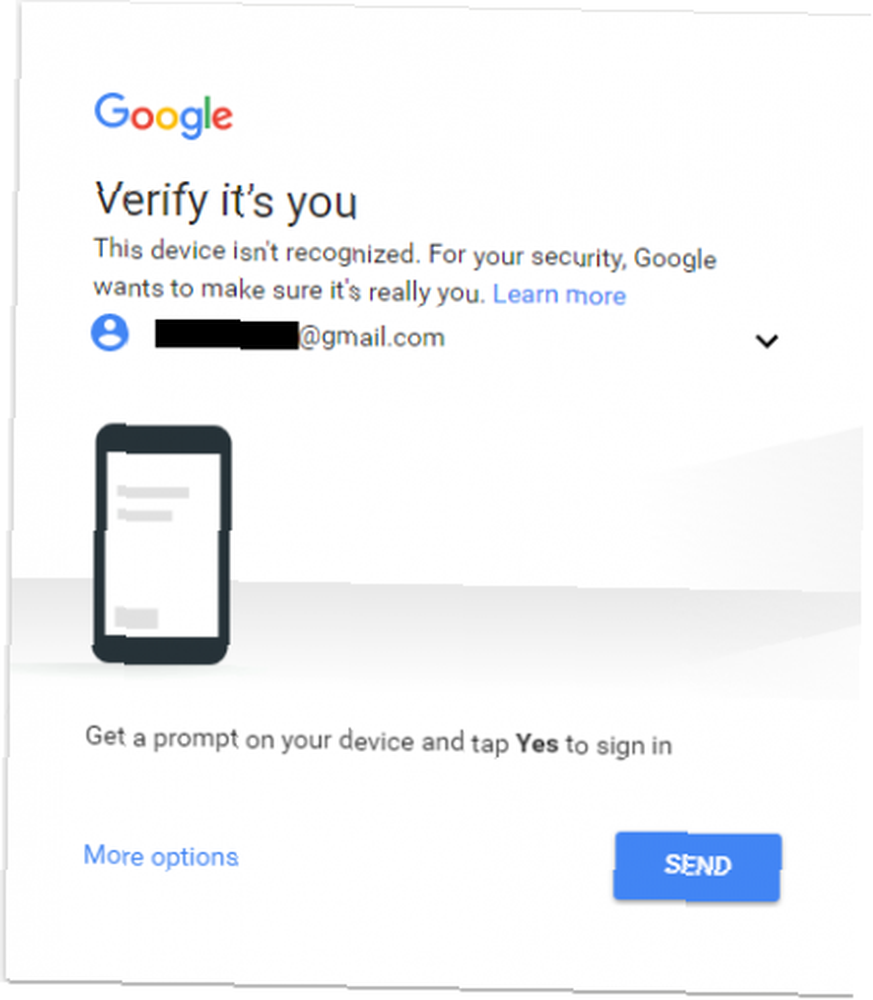
Na prvi pogled mogli biste se iznenaditi ako aplikacija izgleda identično verziji preglednika, ali to je namjerno. Osnova za softver je web aplikacija i djeluje na isti način. Pronaći ćete izvođače 7+ jednostavnih načina da otkriju novu glazbu koju ćete zavoljeti 7+ jednostavnih načina za otkrivanje nove glazbe koju će vam se svidjeti Dubina i širina glazbe koju ćete otkriti ovih dana neverovatno je. Problem je znati gdje potražiti. Tu smo za pomoć s nevjerojatnim popisom resursa samo za vas. , radio stanice, albume, popise za reprodukciju i sve ostalo tamo gdje biste to očekivali.
No, kopajte malo dublje i otkrit ćete zašto se toliko korisnika Google Play glazbe oslanja na ovaj softver otvorenog koda.
Značajke
Pokrivanje ogromnog broja značajki i mogućnosti daleko je izvan okvira ovog članka, pa ću vam samo dati neke “naslovi” o čemu bi svi novi korisnici trebali znati.
Ako želite zaviriti u ono što je dostupno, proširite izbornik na lijevoj strani GPMDP prozora i kliknite Postavke radne površine.
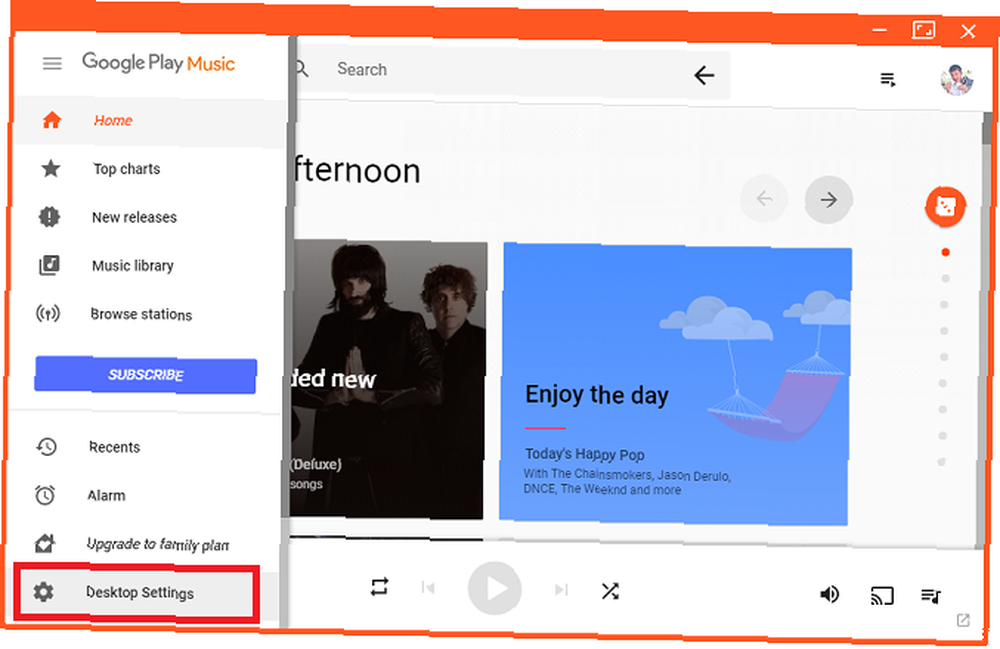
Naći ćete šest kartica opcija s mnoštvom podešavanja i prilagodbi koje su vam dostupne.
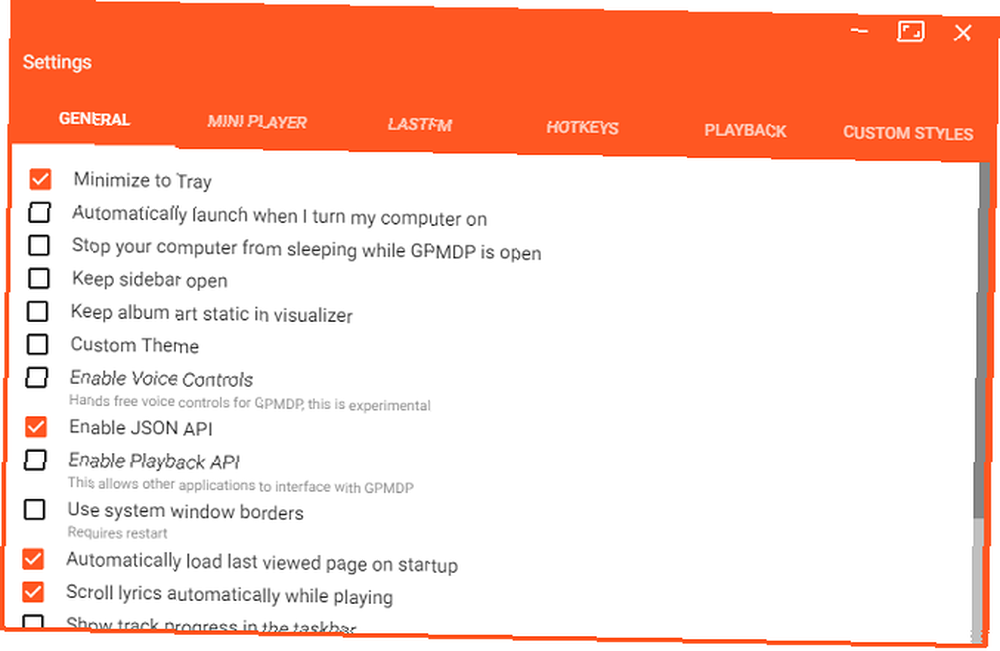
Evo pet najboljih karakteristika.
1. Ikona programske trake / priključne ploče
GPMDP postavlja ikonu u sistemsku traku (Windows) ili na Dock (Mac). Ikona znači da glazba može i dalje svirati čak i kad zatvorite glavnu GMPDP aplikaciju. Omogućuje vam reprodukciju / stanku, preskakanje pjesama, dodjeljivanje palca gore / dolje pjesmi i promjenu audio izlaznog uređaja.
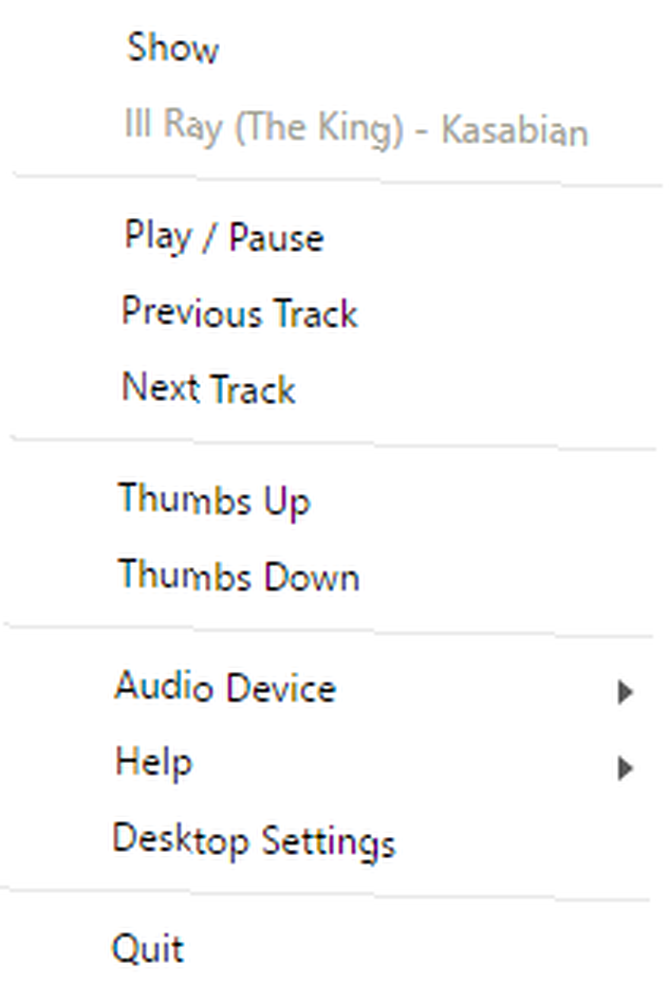
U sustavu Windows 10, aplikacija također može prikazati “Sada igra” obavijest na zaključanom zaslonu Cool stvari koje treba učiniti sa zaključanim zaslonom Windowsa 10 Super stvari s zaključanim zaslonom sustava Windows 10 Zaslon zaključan Windows 10 više je nego moderan zaslon za pokrivanje zaslona za prijavu. Dopustite da vam pokažemo sve što može učiniti i kako ga možete prilagoditi ili onemogućiti. .
2. Last.fm
Možda ćete pomisliti da je skeniranje Last.fm-a osnova bilo koje usluge streaminga glazbe ili music playera sa stolnog računala, ali bili biste u krivu. Google to ne nudi kao izvornu značajku Play Music. Srećom, GPMDP ima Last.fm integraciju. Napokon ćete moći pratiti sve svoje navike slušanja.
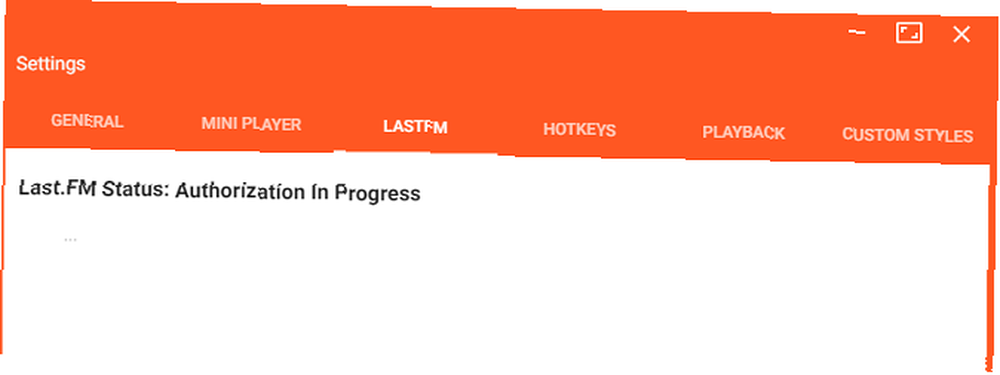
3. Daljinsko upravljanje
Programer GPMDP također je stvorio aplikaciju za daljinsko upravljanje za Android. Uskoro stiže iOS verzija.
Aplikacija za mobilne uređaje neprimjetno funkcionira s aplikacijom za stolna računala. Omogućuje vam kontrolu glasnoće glazbe pomoću tipki za glasnoću vašeg telefona, pretraživanje knjižnice, pjesme iz čekanja, stvaranje popisa za reprodukciju i obavljanje osnovnih funkcija poput zaustavljanja i preskakanja pjesama.
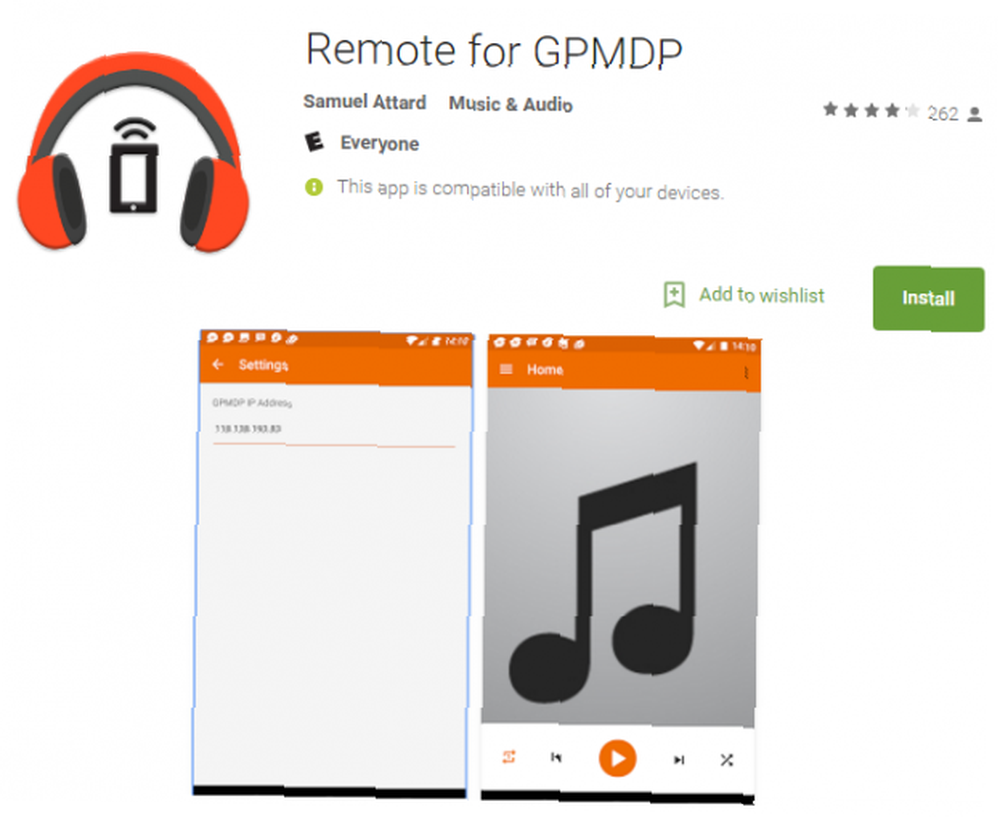
4. Prilagodljivi internetski tasteri
Kao što sam se dotakao ranije, Googleovo inzistiranje na korištenju web aplikacije znači da internetski gumbi na koje Spotify korisnici računaju svaki dan nisu dostupni pretplatnicima na Google Play Music..
GPMDP popravlja ovu neugodnost. Možete stvoriti internetsku tipku za do devet pojedinačnih radnji, uključujući reprodukciju / stanku, povećavanje / smanjivanje glasnoće i “Prikaži sada igranje”.
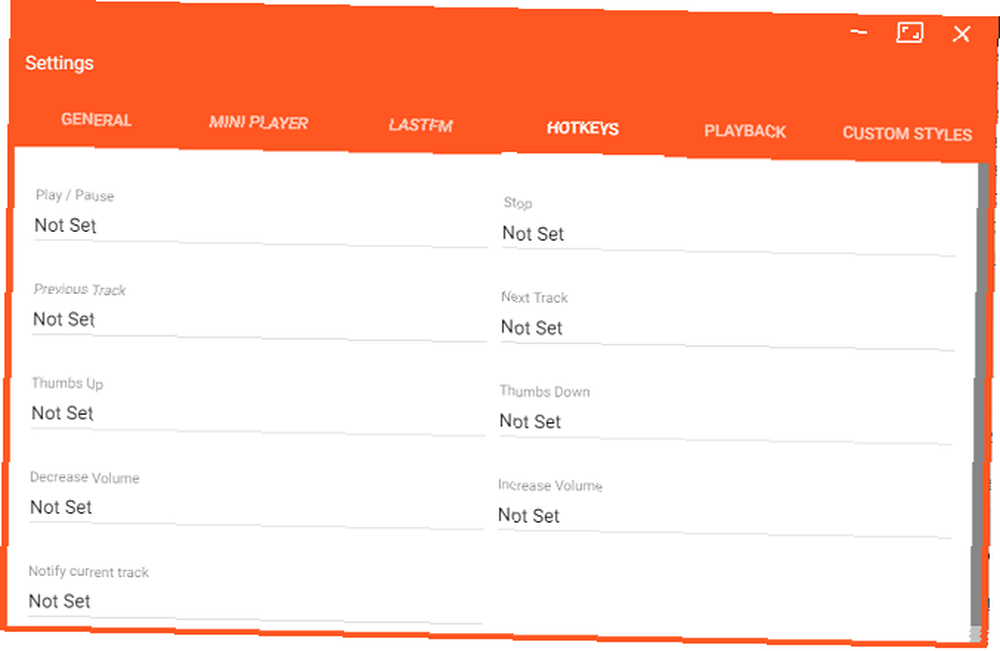
5. Teme
Da li smatrate da je Googleov izbor narančaste i bijele boje previše očaran da bi mogao gledati po cijeli dan, svaki dan? Zahvaljujući GPMDP-u, možete dodavati vlastite teme pomoću CSS-a. Ako ste sigurni u programski jezik, možete napraviti svoj vlastiti. Ako ne, na webu je dostupno puno.
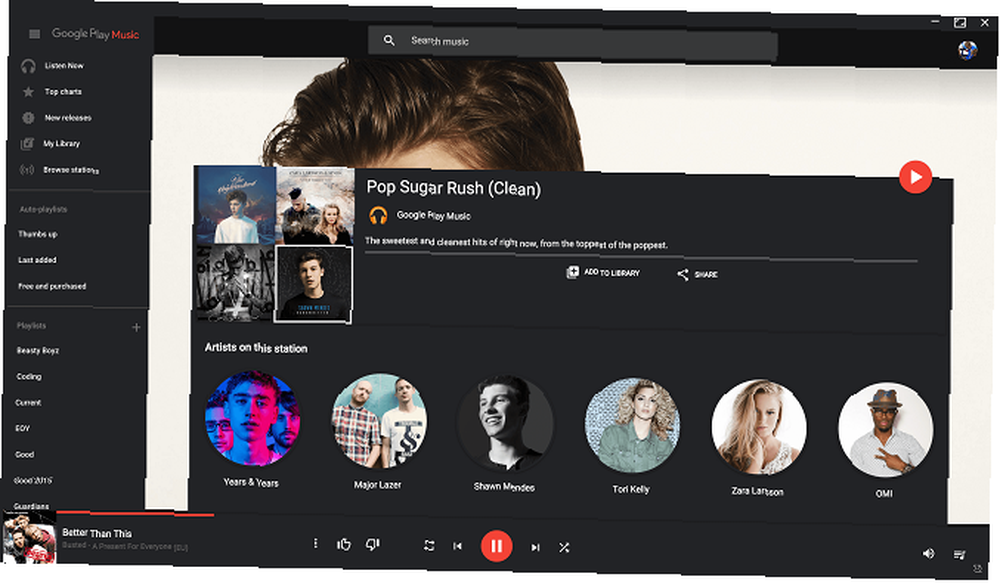
Koristite li Google Play glazbeni stolni player?
Sada biste trebali imati osnovno razumijevanje što je Google Play Music Desktop Player i kako može drastično poboljšati iskustvo korištenja Googleove usluge streaminga glazbe..
Voljeli bismo čuti vaše mišljenje. Koristite li aplikaciju za slušanje Google Play glazbe na radnoj površini? Koje značajke mislite da su najbolje? Što bi drugo moglo uvesti programeru kako bi softver učinio još boljim?
Kao i uvijek, svoje mišljenje i povratne informacije možete ostaviti u odjeljku s komentarima u nastavku!











